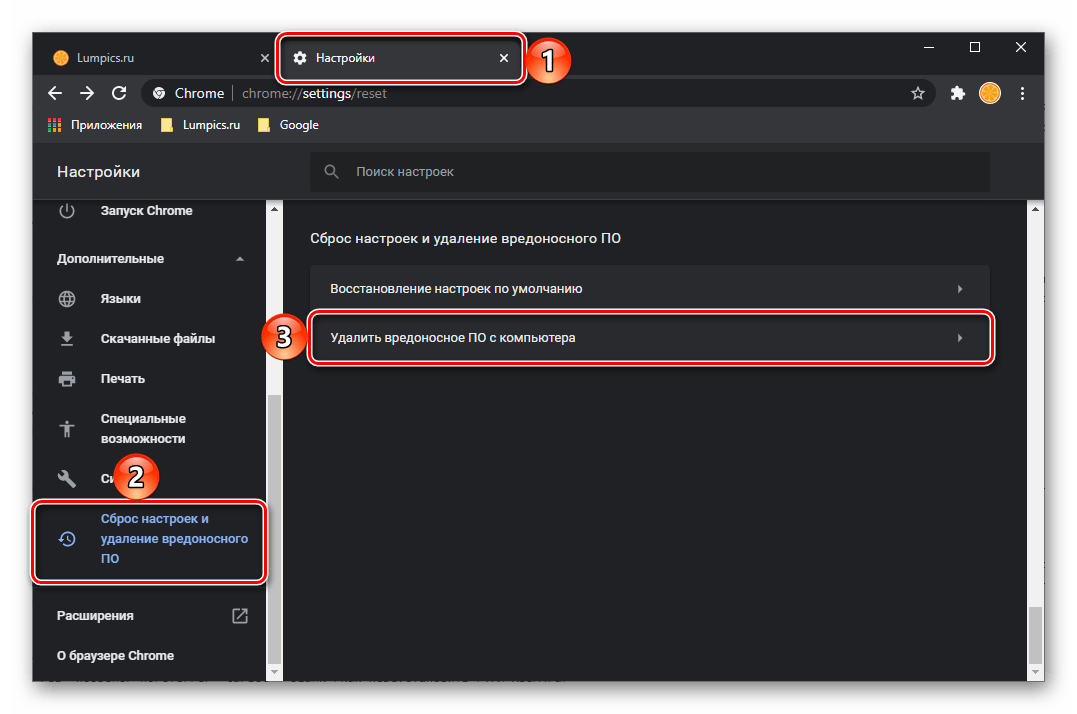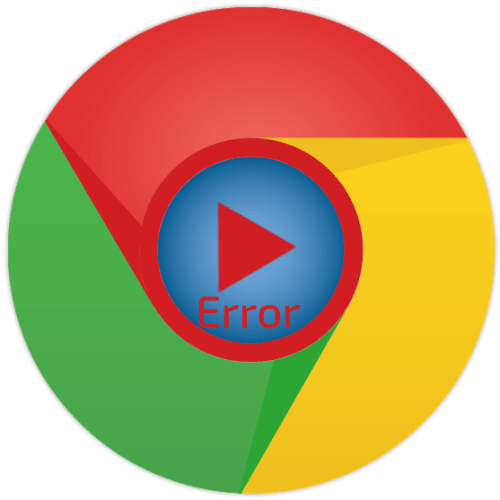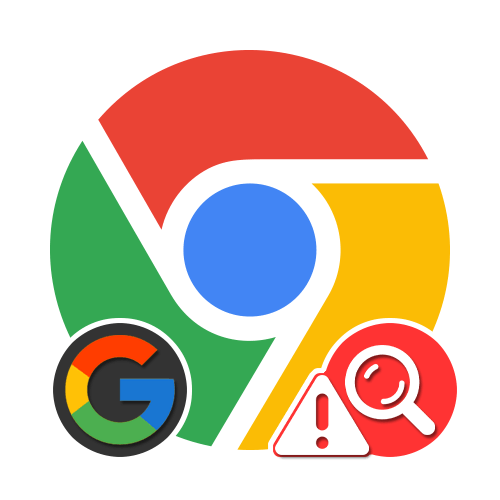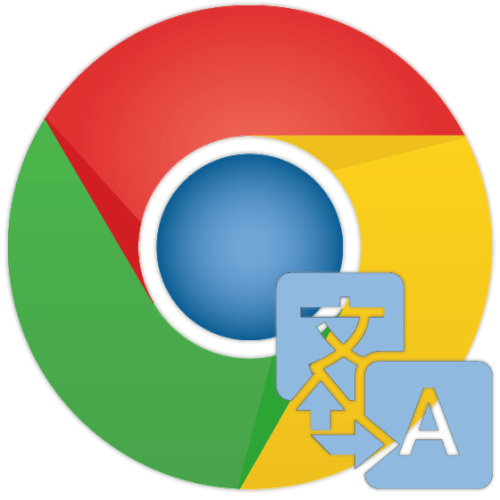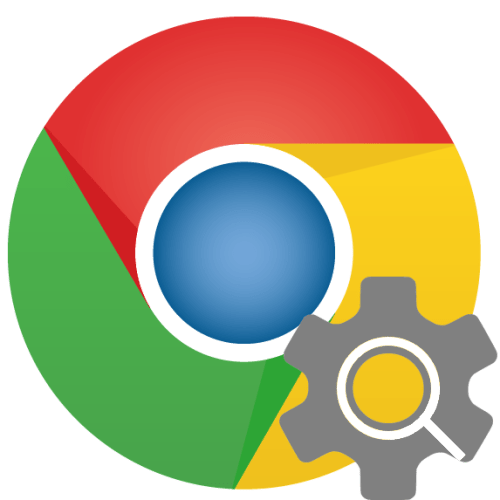Зміст

Єдиний доступний на сьогоднішній день спосіб закріплення вкладок в десктопної версії Гугл Хром полягає у використанні контекстного меню – досить просто клікнути по елементу правою кнопкою мишки (ПКМ) і вибрати відповідний пункт.
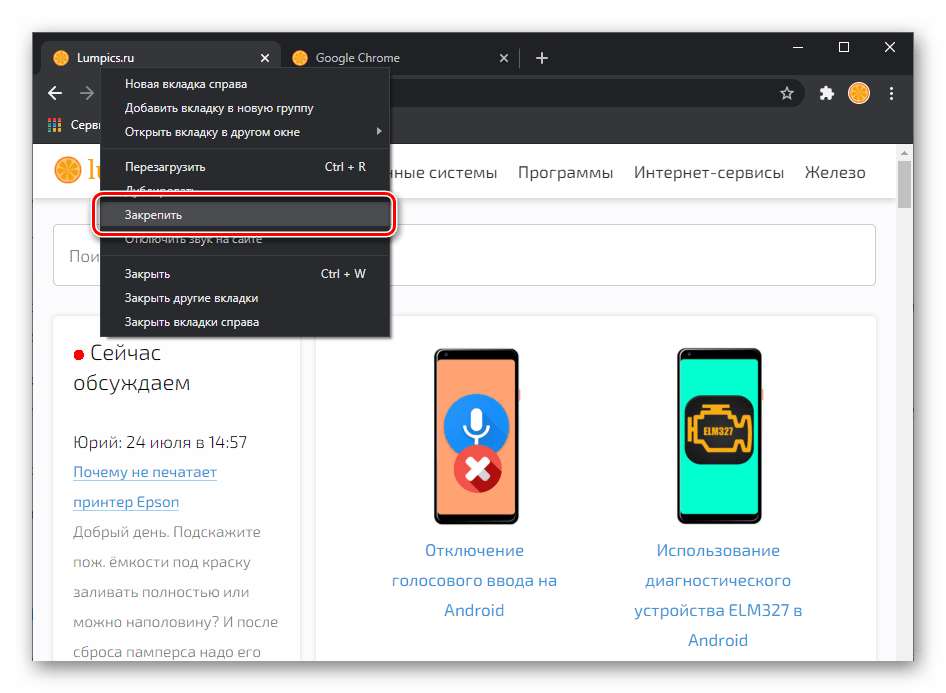
Вкладка буде закріплена і переміщена вліво, її розмір зменшиться до фавікона, а заголовок пропаде. У таку панель швидкого запуску можна додати необмежену кількість сайтів, але краще цим не зловживати, так як між ними буде складно орієнтуватися, а призначення функції якраз-таки в зворотному.

Примітка: якщо ви з якихось причин користуєтеся старою версією Chrome або Chromium , закріпити вкладку також можна шляхом її перетягування до лівого краю верхньої панелі і приміщенням на будь-яку іншу, вже закріплену вкладку.
Читайте також: Як зберегти вкладки в Гугл Хром
У мобільній версії оглядача Google така можливість відсутня, так як ні на Android, ні в iOS в ній немає особливого сенсу.
Відкріплення та закриття закріплених вкладок
Якщо буде потрібно відкріпити раніше закріплену вкладку, виконайте дії, Зворотні зазначеним вище-натисніть по ній ПКМ і виберіть пункт " відкріпити з швидкого запуску» .
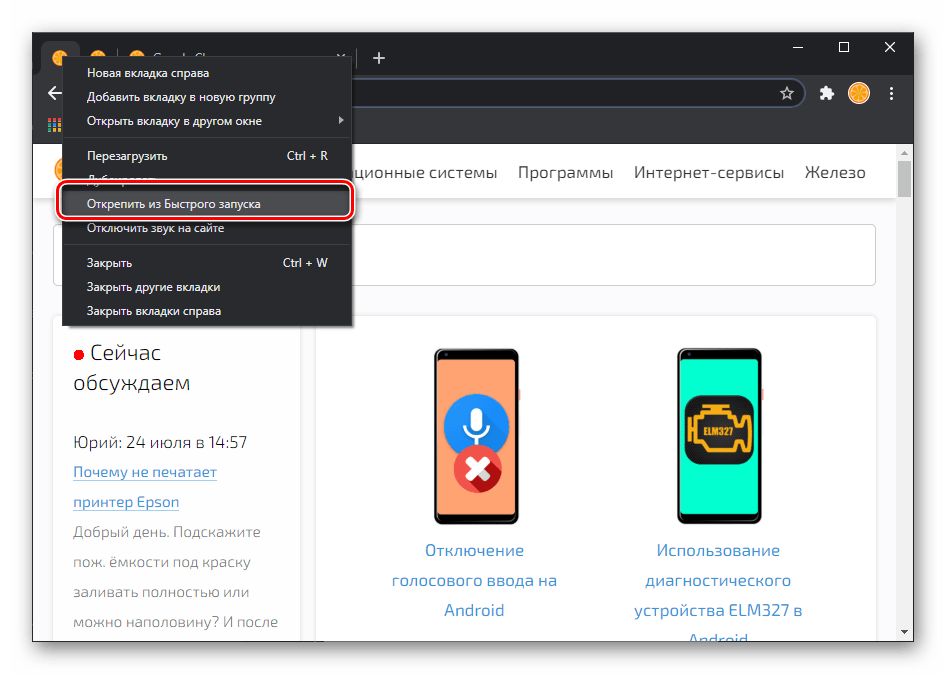
Закрити прикріплений сайт звичайним способом не вийде, так як на ньому відсутня звична кнопка у вигляді хрестика. Замість неї необхідно використовувати контекстне меню, в якому передбачений відповідний пункт, або клавіші «Ctrl+W» .
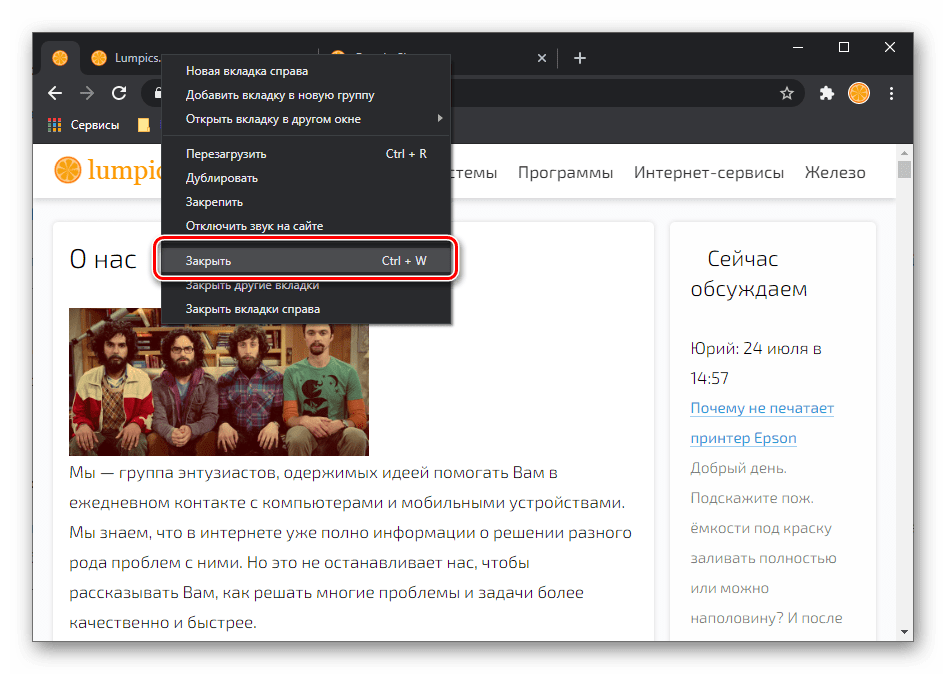
Що робити, якщо закріплені вкладки зникли
Зазвичай закріплені вкладки зберігаються при закритті браузера і відображаються при його повторному відкритті – це одна з важливих особливостей роботи даної функції. Але іноді сайти пропадають з панелі швидкого запуску, і у цього є кілька причин.
Неправильне вимкнення Google Chrome
Якщо браузер був раптово закритий, наприклад, в результаті системного збою або екстреного виключення ПК, в ньому будуть закриті всі сайти, в тому числі і раніше закріплені. Рішень в такому випадку може бути кілька.
- Натискання кнопки»відновити" , яка зазвичай з'являється при запуску програми після примусового завершення її роботи.
- Відновлення раніше відкритих сайтів з історії і їх подальше закріплення.
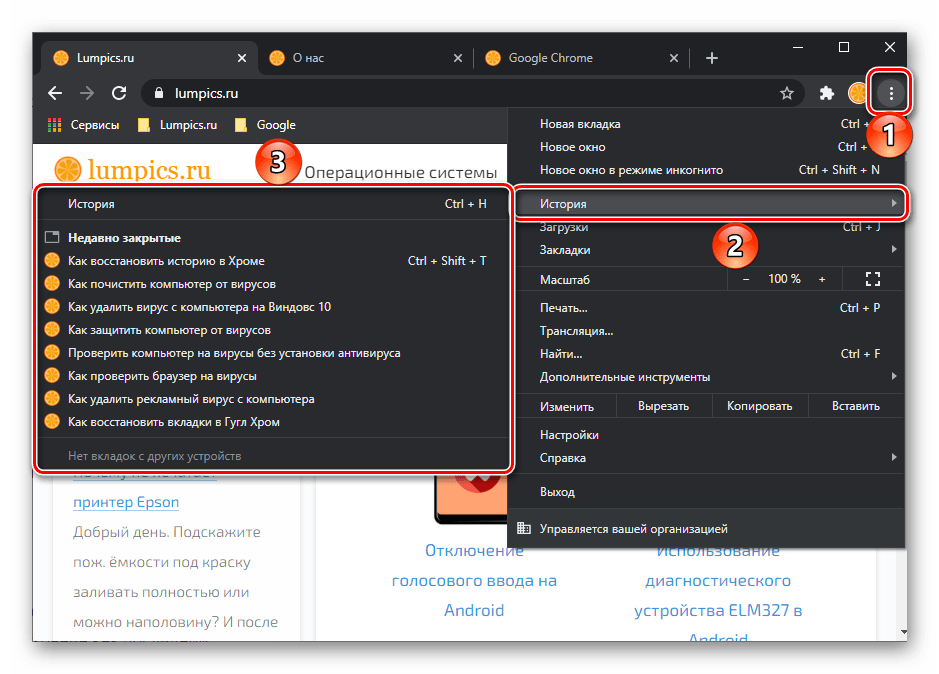
Читайте також: перегляд і відновлення історії в Гугл Хром
- Інші способи відновлення відкритих вкладок, про які ми раніше писали в окремій статті.
Детальніше: Як відновити вкладки в Гугл Хром
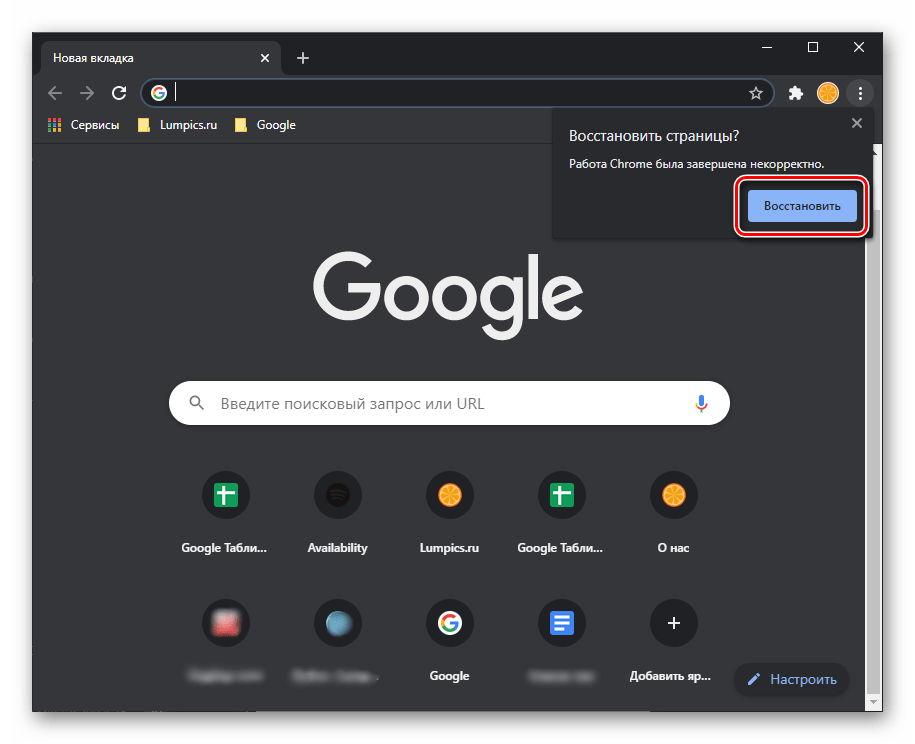
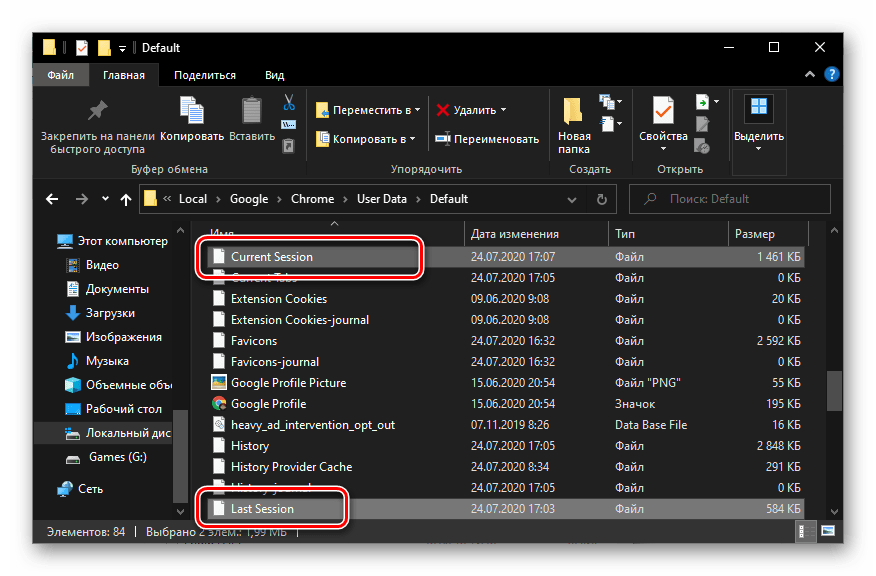
Запуск нового вікна Google Chrome
Якщо в процесі використання браузера запустити ще одне вікно, воно буде порожнє, тобто без раніше відкритих сайтів. В даному випадку головне – не поспішати його закривати, тому що саме цей, порожній сеанс буде збережений як останній.
Для початку перегляньте всі відкриті вікна – можливо, серед них є Google Chrome зі звичними вам вкладками, в тому числі і закріпленими. Знайти його можна як через панель завдань, так і за допомогою комбінації клавіш «Alt+Tab» або «Win+Tab» .
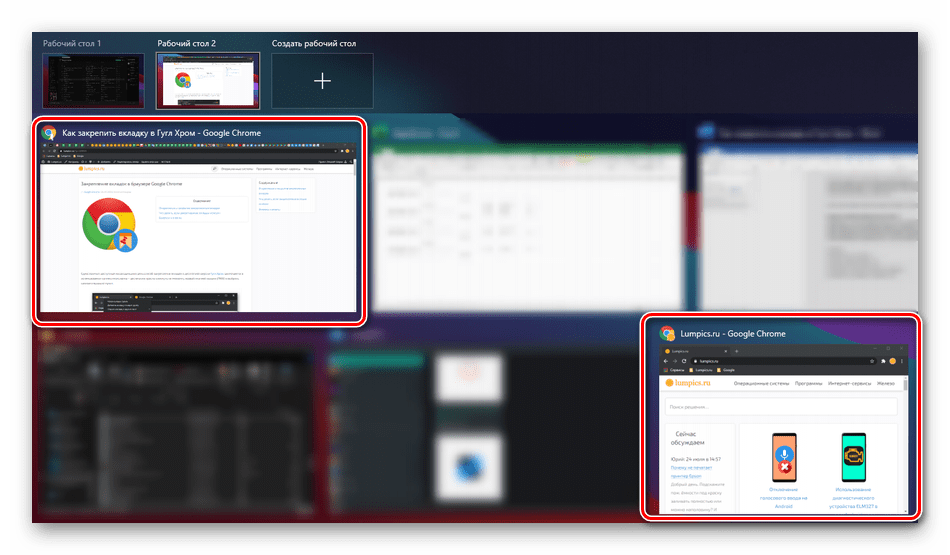
Якщо такого вікна немає, скористайтеся поєднанням клавіш «Ctrl+Shift+T» & 8212; воно дозволяє відновити закриту вкладку, а якщо був закритий браузер – його, разом з усіма відкритими сайтами, в числі яких обов'язково будуть і закріплені.
Вірусне зараження браузера або системи
Малоймовірно, що вірус зашкодить саме цю частину функціональності Google Chrome, однак якщо ви спостерігаєте проблеми з відкриттям сайтів, пошуком і роботою програми в цілому, цілком розумно буде припустити, що причиною такої поведінки є зараження. Про способи його пошуку і усунення ми раніше розповідали в окремих статтях, з ними і пропонуємо ознайомитися.
Детальніше:
як перевірити браузер на віруси
як видалити рекламний вірус з ПК
Як перевірити комп'ютер на віруси без антивіруса
Як
захиститися
і
позбутися
від вірусів на ПК